-
Allgemeines & Aktuelles
-
Organisationseinstellungen
- Anlegen & Verwalten Ihres persönlichen doo Nutzer-Accounts
- Organisationseinstellungen: Verwalten Sie Ihren doo Organisations-Account
- Multi-Nutzer: Arbeiten Sie im Team
- So setzen Sie Ihr Passwort zurück
- Ändern der E-Mail-Adresse Ihres doo Accounts
- Die doo Account-Pakete
- Was kann ich tun, wenn die doo Seite nicht lädt?
- Standardbezeichnungen und Texte im doo Buchungsprozesses anpassen
- Wie lösche ich meinen Account?
- Passwort-Sicherheit bei doo: Welche Möglichkeiten gibt es?
-
Veranstaltungen
-
- E-Mail Inhalte anpassen
- Verwenden von Platzhaltern in Bucher-E-Mail-Vorlagen
- Rechnungsinhalte anpassen
- Teilnehmertickets und QR-Code Scan
- Wie sehen die doo Tickets aus?
- E-Mail-Anhänge für Bucher und Teilnehmer
- Zertifikate & Co: Personalisierte Dokumente erstellen
- Eigene Buchungsbedingungen hinterlegen
- Umsatzauszahlung: Kontodaten & Rechnungsanschrift eingeben und editieren
- Bilinguale (Mehrsprachige) Veranstaltungen erstellen
- Buchungen mit manueller Freigabe
- Warteliste erstellen
- Zugangscodes und Promotion Codes: Vergünstigte Tickets für Ihre Teilnehmer
- doo Widgets: Integration in die eigene Homepage
- doo Standard-Veranstaltungswebseite und eigene Veranstaltungswebseite
- Wie erstelle ich einen englischen Buchungsprozess?
- Flyer, Programm oder Anfahrtsskizze bereitstellen
- Wie läuft die Buchung für meine Teilnehmer ab?
- Wie mache ich Testbuchungen?
- Erstellung exklusiver Zugänge zur Registrierung für ausgewählte Kontakte
- Nachträgliches Löschen von Ticketkategorien, Preisänderungen und Anpassungen am Verkaufszeitraum
- Absage von Veranstaltungen
- Was sind Veranstaltungsfelder und wie nutze ich sie am besten?
- Buchungsprozess verkürzen und Daten vorbefüllen: So gestalten Sie den Buchungsprozess möglichst komfortabel für Ihre Bucher
- Tipps für virtuelle Veranstaltungen bei doo
- Einbindung in die eigene Facebookseite
- Event Templates: Vorlagen für Ihre Veranstaltungen erstellen
-
Buchungsverwaltung
- Bucher-Support: So verwalten Sie Ihre Buchungen und Teilnehmer
- Eingehende Buchungen beobachten
- Die Teilnehmerübersicht
- Einladungsliste: Verfolgen Sie den Anmeldestatus bestimmter Kontakte
- Manuelle Registrierung
- Änderung von Teilnehmerdaten und Rechnungsanschrift
- Erneuter Versand automatisch generierter E-Mails
- Umbuchung von Teilnehmern
- Stornierung & Rückerstattung
- Buchungsportal: Buchern ermöglichen, ihre Buchung nachträglich einzusehen und zu bearbeiten
- Buchungsübersicht und Teilnehmerliste herunterladen
- Kauf auf Rechnung: Umgang mit unbezahlten Buchungen
- Was tun, wenn jemand seine Bestätigungs-E-Mail oder Ticket nicht erhalten hat?
-
Kontaktverwaltung
- Kontakte: Einführung und Themenübersicht
- Kontaktdetails: Sammeln von veranstaltungsübergreifenden Kontaktdaten
- Übersicht Kontaktdatenfelder
- Kontaktdatenfelder verwalten
- Kontakte anlegen - Wie kommen Kontakte ins doo Kontaktcenter?
- Kontaktimport: Massenerstellung und -bearbeitung von Kontakten
- Bestehende Kontakte verwalten
- Kontaktgruppen erstellen und verwalten
- Datensynchronisation zwischen Buchungsdaten und doo Kontakt
- E-Mail-Abos: Double-Opt-in & Opt-out Funktionen bei doo
- Kontakte löschen
-
E-Mails
-
- E-Mail-Nachrichten erstellen, testen und versenden
- Kontaktmanagement: So bauen Sie sich saubere Empfängerlisten auf
- Erfolgsbericht: So werten Sie den Versand Ihrer E-Mail-Nachrichten aus
- E-Mail-Aktivitäten: Wie reagieren Ihre Empfänger auf Ihre E-Mail-Nachrichten?
- Bounce Management: Tipps für eine hohe Qualität bei Ihren Empfängerlisten
-
-
Webseiten
- Der doo Webseiten-Editor: Erstellen Sie eine individuelle Veranstaltungs-Seite
- Mobiloptimierung: Ihre Webseite für alle Geräte perfekt anpassen
- Einbau verschiedener Tracking Tools auf der Webseite
- Webseiten-Tracking: So integrieren Sie doo in Ihre Google Analytics
- Erstellung eines SSL-Zertifikats (HTTPS) zur Gewährleistung der Datensicherheit
-
Weitere Funktionen
- Optionaler Service: Rückerstattungsabwicklung durch doo
- Ticketdesign: So bekommen Sie Ihr Ticket im Wunschdesign
- Formulare - Erstellen von Umfragen und Feedback-Abfragen für Ihre Teilnehmer
- Berichte / Embedded Reports
- Kundenspezifische E-Mail-Absenderadresse
- E-Mail-Postfach: So verwalten Sie E-Mail-Anfragen Ihrer Teilnehmer innerhalb von doo
- Erstellen von Kalendereinträgen
- Gefilterte Widgets: So werden nur ausgewählte Veranstaltungen angezeigt
- Widgets und Barrierefreiheit
-
Automatisierungen
-
Einlass und Anwesenheiten
-
Bucher & Teilnehmer FAQs
-
Integrationen
Manuelle Registrierung
1. Wann nutze ich die manuelle Registrierung?
In der manuellen Registrierung können Sie Personen als Teilnehmer Ihrer Veranstaltung zu registrieren. Dabei unterliegen Sie nicht den Beschränkungen, die Sie für Bucher eingerichtet haben. Sie können zum Beispiel Ticketkategorien außerhalb offiziellen Anmeldezeitraums buchen, durch Teilnehmergruppen oder Zugangscodes versteckte Kategorien auswählen oder Ticketpreise mittels Promotion Codes anpassen. Außerdem steht Ihnen die “Manuelle Zahlungsabwicklung” als Zahlungsoption zur Verfügung, wenn Sie die Zahlung selbst abwickeln möchten.
Manuell registrierte Teilnehmer werden regulär in den Kapazitäten der Veranstaltung berücksichtigt und ihre Daten in der Buchungs- und Teilnehmerübersicht gespeichert.
Die manuelle Registrierung kann beispielsweise genutzt werden, wenn
- sich Teilnehmer “offline” bei Ihnen anmelden und den Ticketpreis direkt an Sie bezahlen und sie somit nicht den regulären Zahlungsprozess des Online-Kaufs durchlaufen brauchen. Optional können Sie ihnen in doo zusätzlich zu ihrem Ticket eine Rechnung als Zahlungsbeleg generieren und zuschicken.
- Sie ausgewählten Personen vergünstigte oder kostenlose Tickets ausstellen möchten, hierfür aber nicht extra eine Ticketkategorie anlegen möchten.
- sich ein Teilnehmer nach einer Stornierung auf einen anderen Termin umbuchen möchten.
- Sie eine Testbuchung machen möchten, um sich nach dem Go-Live Ihrer Veranstaltung z.B. das Ticket oder die Bestätigungsmail anzuschauen.
2. Wie buche ich Teilnehmende manuell ein?
Es gibt mehrere Möglichkeiten, um eine manuelle Registrierung zu starten, um Teilnehmer manuell zu Ihrer Teilnehmerliste hinzuzufügen.
Zum einen können Sie in der Veranstaltungsübersicht das entsprechende Symbol links neben den drei Punkten auswählen.
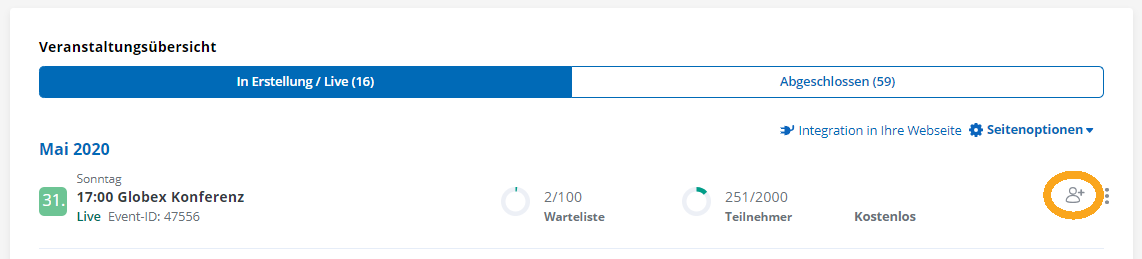
Alternativ können Sie die Veranstaltungsdetails aufrufen und rechts im Menü “Aktionen” auf “Manuelle Registrierung” klicken.
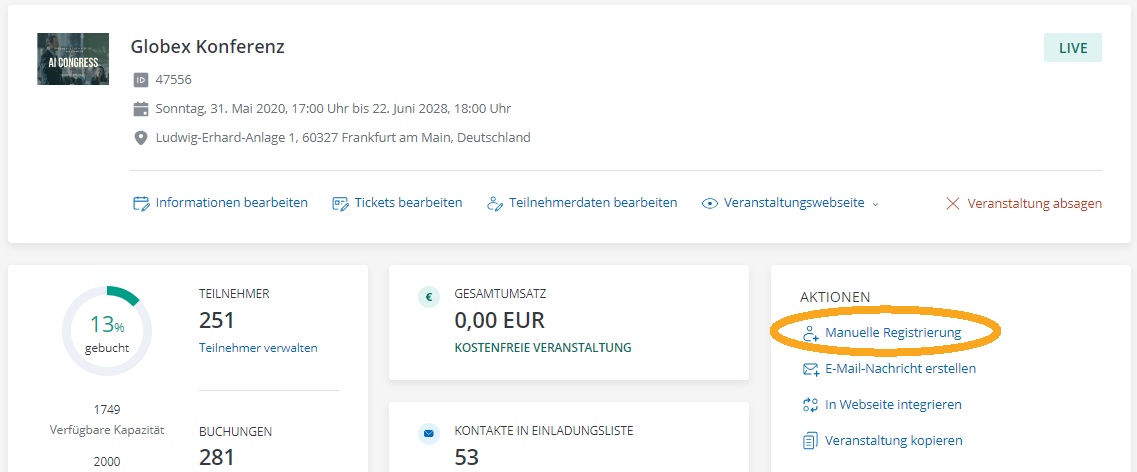
Auch in der Teilnehmerübersicht können Sie über “Teilnehmer hinzufügen” den manuellen Buchungsprozess starten.
Wenn für die Person, die Sie anmelden möchten, bereits ein Kontakt in doo angelegt wurde (z.B. im Rahmen einer vorherigen Buchung oder durch Kontaktupload), können Sie die manuelle Registrierung auch aus dem Kontaktcenter heraus beginnen. Dies hat den Vorteil, dass die Kontaktdaten wie Name und E-Mail-Adresse im Buchungsprozess vorbefüllt werden und nicht manuell von Ihnen eingegeben werden müssen. Suchen Sie hierfür den Kontakt in Ihrem Kontaktcenter heraus, rufen die Kontaktdetails auf und klicken auf “Neue Buchung”. Nun können Sie die gewünschte Veranstaltung auswählen und dem Buchungsprozess folgen.

3. Unterschiede zwischen manuellem und regulärem Buchungsprozess
Der manuelle Buchungsprozess ist dem Prozess sehr ähnlich, den Ihre Bucher bei der regulären Online-Registrierung durchlaufen. Allerdings gibt es auch einige Unterschiede:
3.1. Keine Zugriffsbeschränkungen und Vergünstigung durch Promotion Codes
Im ersten Schritt des manuellen Buchungsprozesses sehen Sie sämtliche Ticketkategorien, die für Ihre Veranstaltung angelegt wurden – auch jene, die wegen Zugangsrestriktionen im regulären Buchungsprozess nicht frei zugänglich sind oder deren Verkaufszeitraum noch nicht begonnen bzw. schon abgeschlossen ist. Als Veranstalter haben Sie Zugriff auf sämtliche Kategorien und können trotz dieser Restriktionen Buchungen vornehmen. Die einzige Restriktion, der auch Sie unterliegen, sind die Kapazitätseinstellungen. D.h. ausgebuchte Veranstaltungen oder Kategorien können Sie nicht im manuellen Buchungsprozess buchen, ohne die Kapazität in der Veranstaltungsbearbeitung anzupassen.
Des weiteren können Sie die Ticketpreise anpassen, indem Sie Promotion Codes nutzen. Dazu können Sie entweder einen bereits bestehenden Promotion Code verwenden und diesen per Klick auf “Promotion Code auswählen” selektieren, einen Code eingeben oder direkt in der manuellen Registrierung einen neuen Promotion Code erstellen. So können Sie beispielsweise einen 100 % Code anlegen (oder einen vorhanden nutzen) um eine kostenfreie Buchung zu erstellen.
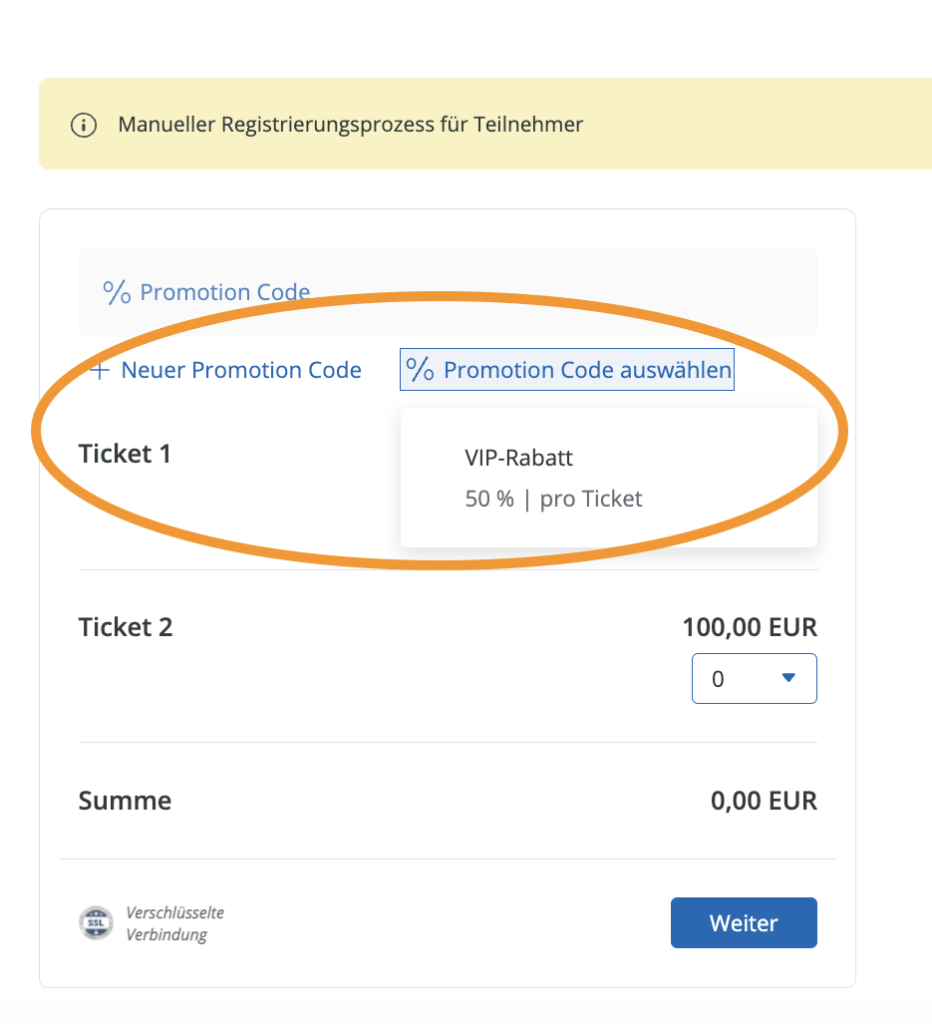
Verwenden Sie einen Promotion Code nur zur internen Rabattierung per der manuellen Registrierung, dann können Sie den Code deaktivieren, damit das Promotion-Code-Eingabefeld für Ihre Bucher bei der Anmeldung nicht angezeigt wird. Deaktivierte Codes können von Ihnen dann einfach weiterhin in der manuellen Registrierung verwendet werden.

3.2. Keine Pflichtfelder bei der Dateneingabe
Bei der Beantwortung von Fragen müssen Sie bis auf Name, E-Mail-Adresse und Rechnungsadresse des Buchers keine Pflichtfelder ausfüllen. Versteckte Fragen werden Ihnen im manuellen Buchungsprozess angezeigt. Zudem sehen Sie konditionale Fragen und Produkte immer und können diese ausfüllen bzw. auswählen. Wie bei den Ticketkategorien unterliegen Sie auch bei der Produktauswahl bis auf die Kapazität keinen Beschränkungen.
Bitte beachten Sie, dass individuelle Anpassungen für Ihren regulären Buchungsprozess im Widget gegebenenfalls im manuellen Buchungsprozess nicht angewendet werden.
3.3. Andere Zahlungsarten
Als Zahlungsoption steht bei der manuellen Registrierung immer die Option “E-Mail mit Zahlungslink verschicken” und “Manuelle Zahlungsabwicklung” zur Verfügung:
- Bei “E-Mail mit Zahlungslink verschicken” erhält der Bucher eine E-Mail mit einem Link zum Zahlungsprozess. Dort kann er wie im regulären Buchungsprozess aus den für die Veranstaltung hinterlegten Zahlungsoptionen auswählen. Der Bucher kann den Zahlungsprozess kann auch über das Buchungsportal starten. Die Buchung selbst verbleibt im Buchungsstatus “Offen”, bis der Bucher eine Zahlungsart ausgewählt hat.
- “Manuelle Zahlungsabwicklung” wählen Sie, wenn Sie sich selbst um die Zahlungsabwicklung kümmern wollen (z. B. weil die Person vor Ort bei Ihnen zahlt) oder Sie das Geld schon auf anderem Wege erhalten (z. B. weil die Person sich ursprünglich für eine andere Veranstaltung angemeldet hatte). In diesem Falle geht das System automatisch davon aus, dass die Zahlung abgeschlossen ist. Es erfolgt also keine Zahlungsabwicklung über Ihren regulär gewählten Prozess und die Buchung ist nicht Teil des jeweiligen Auszahlungsprozesses. Sie können über die angezeigten Checkboxen selbst entscheiden, ob der Bucher eine E-Mail-Bestätigung (ggf. mit Tickets) erhalten und ob Sie eine Rechnung für die Buchung generieren wollen.
Je nachdem, welche Art der Zahlungsabwicklung Sie für Ihre Organisation gewählt haben, stehen Ihnen darüber hinaus die entsprechenden Optionen zu Verfügung. Bei Optionen wie Kauf auf Rechnung und Vorkasse erhält der Bucher direkt die E-Mail mit Rechnung zur Überweisung. Nicht verfügbar sind bei der manuellen Buchung Direktzahlungsarten wie PayPal oder Kreditkarte, weil der Bucher diese selbst durchführen muss. Wenn Sie dies wünschen, wählen Sie “E-Mail mit Zahlungslink verschicken”.
3.4. Buchungssprache manuell wählen
Vor Abschluss der Registrierung müssen Sie bei mehrsprachigen Veranstaltungen die Buchungssprache festlegen. Diese entscheidet darüber, in welcher Sprache die Buchungsbestätigung und ggf. Tickets und Rechnung verschickt werden. Alle Informationen zu mehrsprachigen Veranstaltungen finden Sie hier.
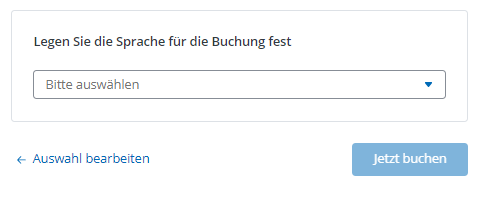
3.5. Sofortige Freigabe
Buchungen, die über den manuellen Registrierungsprozess erstellt werden, unterliegen nie der manuellen Freigabe. Das bedeutet, dass der Bucher bei kostenlosen Veranstaltungen direkt seine Bestätigungsmail erhält und bei kostenpflichtigen Buchungen je nach gewählter Zahlungsoption die entsprechende E-Mail. Sie sparen sich somit den Zwischenschritt der manuellen Freigabe über die Buchungsdetails. Alle Informationen zur manuelle Freigabe finden Sie hier.
3.6. Dokumentation
Manuelle Buchungen werden wie reguläre Buchungen in der Buchungs- und Teilnehmerliste eingefügt und in den Kapazitäten eingerechnet. Sie sind in der Buchungs- und Teilnehmerübersicht in der Spalte “Buchungsmethode” als “Manuell” gekennzeichnet, werden ansonsten aber wie reguläre Buchungen behandelt.
Kostenpflichtige Buchungen mit Zahlungsmethode “Eigene Zahlungsabwicklung”, werden bei Zahlungsabwicklung über doo in den Auszahlungsdokumenten nicht aufgeführt, da der Umsatz nicht über doo prozessiert wurde.
